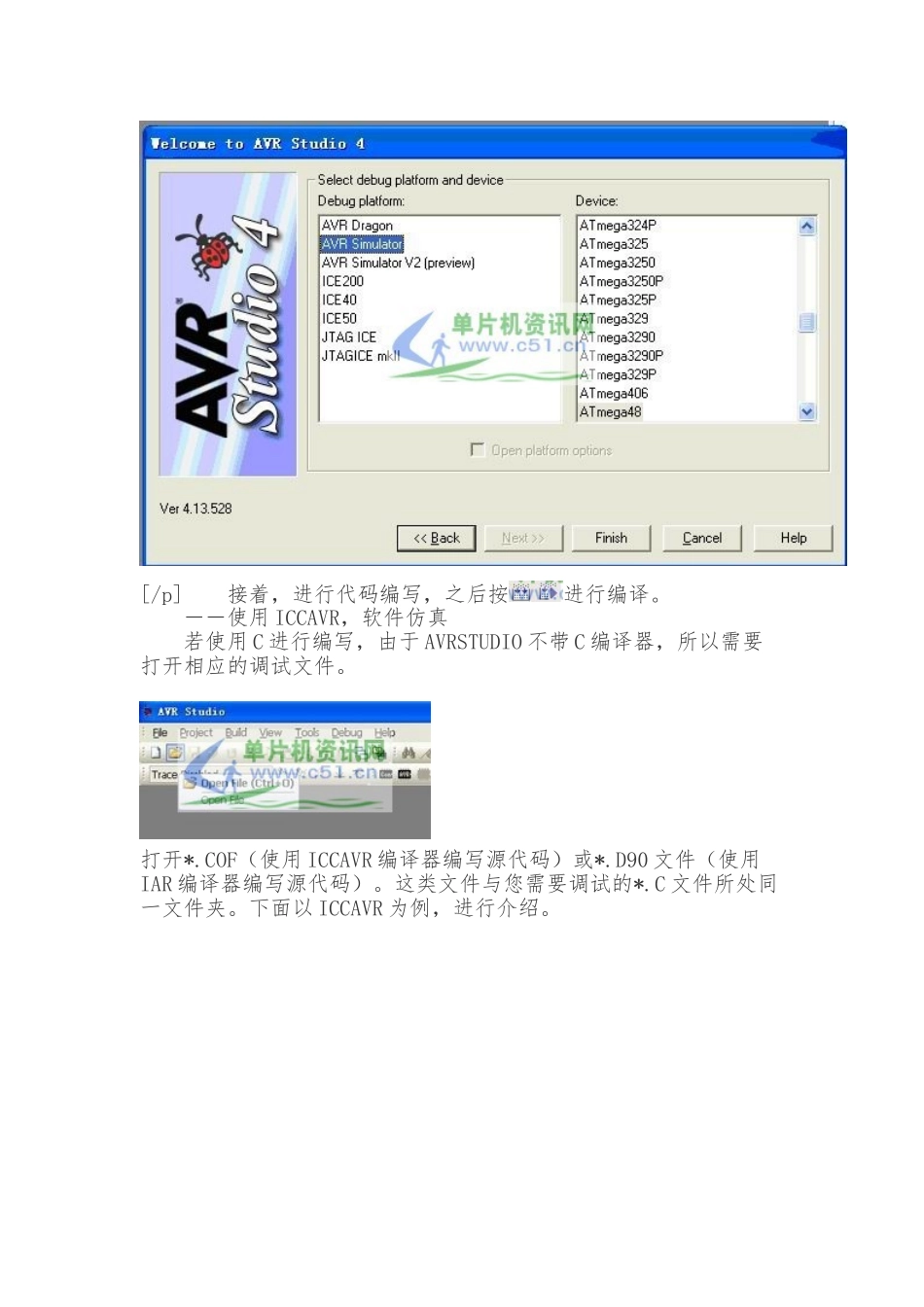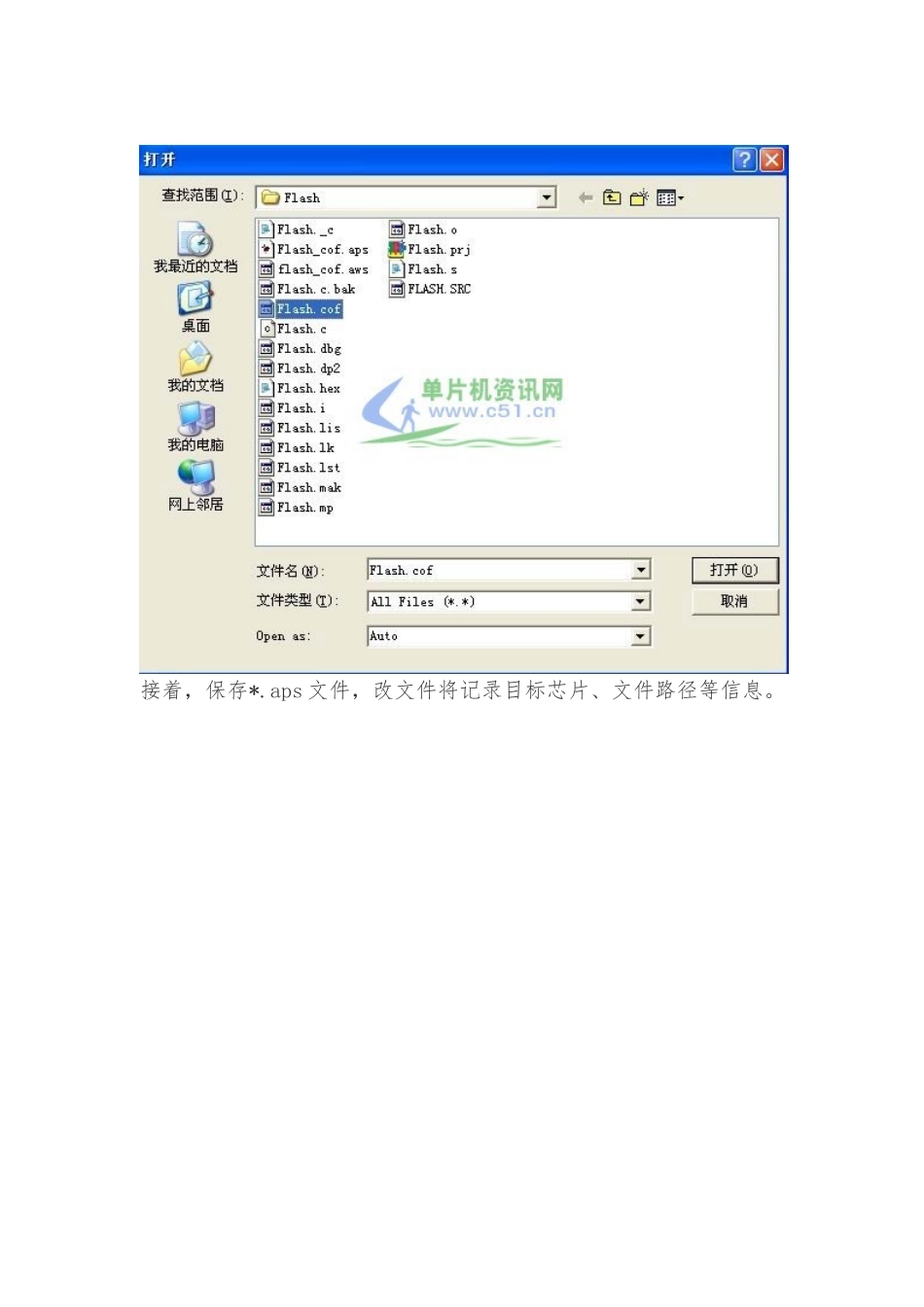AVR 教程(4):AVRStudio 仿真调试快速入门发布: 2024-1-10 12:30 | tiankai | 来源: 电子园 AVR 单片机学习专区AVRStudio 仿真调试快速入门[p=30, 2, left] ● AVRStudio 的安装 到 ATMEL 官方: .atmel./dyn/products/tools_card.asp?tool_id=2725 下载安装。 ● AVRStudio 之建立、打开相关调试文件 --使用汇编语言,软件仿真 若使用汇编语言进行源代码的编写,由于 AVRSTUDIO 自带 ASM编译器,可以直接建立、打开。[/p][p=30, 2, left][/p][p=30, 2, left][/p] 接着,进行代码编写,之后按进行编译。 --使用 ICCAVR,软件仿真 若使用 C 进行编写,由于 AVRSTUDIO 不带 C 编译器,所以需要打开相应的调试文件。打开*.COF(使用 ICCAVR 编译器编写源代码)或*.D90 文件(使用IAR 编译器编写源代码)。这类文件与您需要调试的*.C 文件所处同一文件夹。下面以 ICCAVR 为例,进行介绍。接着,保存*.aps 文件,改文件将记录目标芯片、文件路径等信息。在打开项目文件的时候,如以下图:选择“AVR Simulator”,右边选择实际使用的器件型号,之后点击“Finish”即可进行软件仿真。选择完成后,即可进行仿真调试了。[p=30, 2, left] --使用 JTAGICE 仿真器,硬件仿真 与软件仿真不同的是:在打开项目文件的时候,如以下图:选择“JTAG ICE”,其它的步骤与软件仿真一致,见上。[/p]--使用 JTAG ICE mkII 仿真器,硬件仿真 与软件仿真不同的是:在打开项目文件的时候,如以下图:选择“JTAG ICE”,其它的步骤与软件仿真一致,见上。 ● AVRStudio 之调试程序下面简单介绍使用 AVRStudio 进行仿真调试调试控制栏调试控制栏可以控制程序的执行状态,所有的调试控制都可以由菜单,快捷键和调试工具栏实现。注意!假如在目标文件中含有有效的源码级信息,所有的调试操作将一直继续执行,直到到达第一条用户源代码语句.假如没有遇到用户源代码语句,程序将继续执行。假如要停止程序的运行,必须在发出停止命令前转换到反汇编模式。1.开始调试(Start Debugging)此命令将启动调试模式,并使所有的调试控制命令处于有效。通常在调试模式下不能编辑程序。此命令将连接调试平台,装载目标文件并执行复位操作。2.停止调试(Stop Debugging)此命令将停止调试过程,并断开与调试平台的连接,进入编辑模式. 3.复位(Reset)(SHIFT+F5) 此命令可以让目标程序复位。当程序正在...